Intrexx Share 2.1 - Veranstaltungen
1. Übersichtsseite
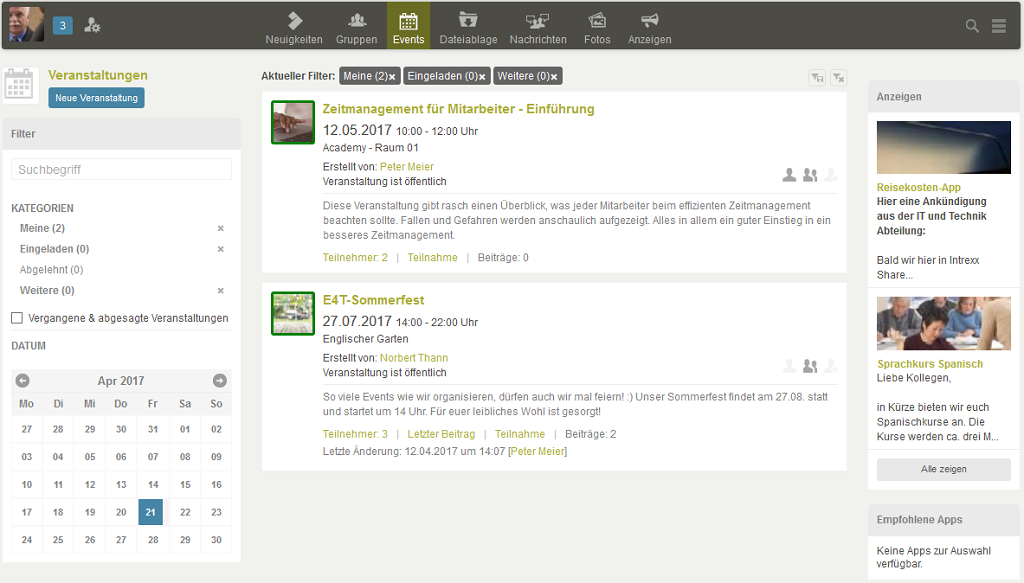
Auf der Übersichtsseite Sie alle Veranstaltungen, zu denen Sie eingeladen sind, die öffentlich sind oder die Sie selbst erfasst haben.
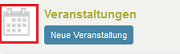
Mit Klick auf das Veranstaltungs-Symbol kann die Liste der Veranstaltungen in der mittleren Spalte aktualisiert werden.
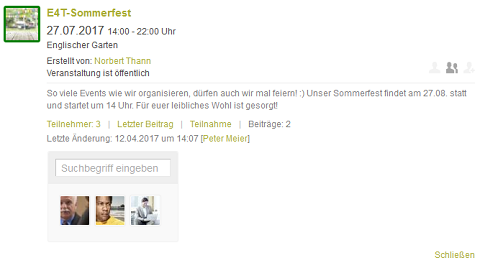
Unterhalb des Titels einer Veranstaltung in der mittleren Spalte sehen Sie wann und wo die Veranstaltung stattfindet, von wem sie erfasst wurde und ob sie öffentlich ist. Mit Klick auf den Namen des Erstellers können Sie auf dessen persönliche Seite wechseln. Mit Klick auf Teilnehmer wird ein weiterer Bereich eingeblendet, in dem Sie die Benutzer finden, die sicher zugesagt haben. Sie haben hier auch die Möglichkeit, nach bestimmten Personen innerhalb des Teilnehmerkreises zu suchen. Mit Klick auf eines der Profilbilder können Sie auf die entsprechende persönliche Seite wechseln.
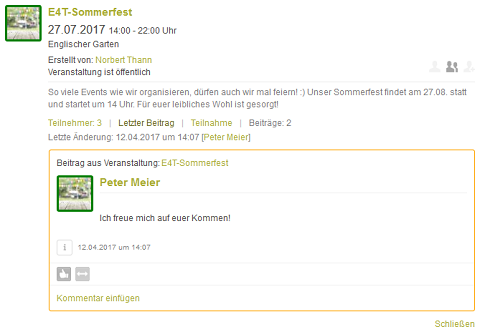
Mit Klick auf letzter Beitrag sehen Sie, wann der Beitrag zuletzt von wem geändert wurde. Die Gesamtanzahl der Beiträge der aktuellen Veranstaltung wird immer rechts außen in der Zeile, in der sich auch der Link letzter Beitrag befindet, angezeigt. Alle Informationen zum Link Teilnahme finden Sie hier.
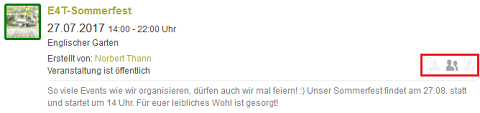
Drei Symbole stehen jeweils für eine Eigenschaft stehen. Das jeweilige Symbol wird ausgegraut, wenn die entsprechende Eigenschaft nicht erfüllt ist. Die Bedeutung der Symbole wird bei Mauskontakt eingeblendet.
 Du bist der Ersteller
Du bist der Ersteller Du bist Teilnehmer
Du bist Teilnehmer Du bist eingeladen
Du bist eingeladen
An dieser Stelle werden Sie auch dann als Teilnehmer angezeigt, wenn Sie die Veranstaltung nur mit Vorbehalt zugesagt haben.
2. Veranstaltung anlegen
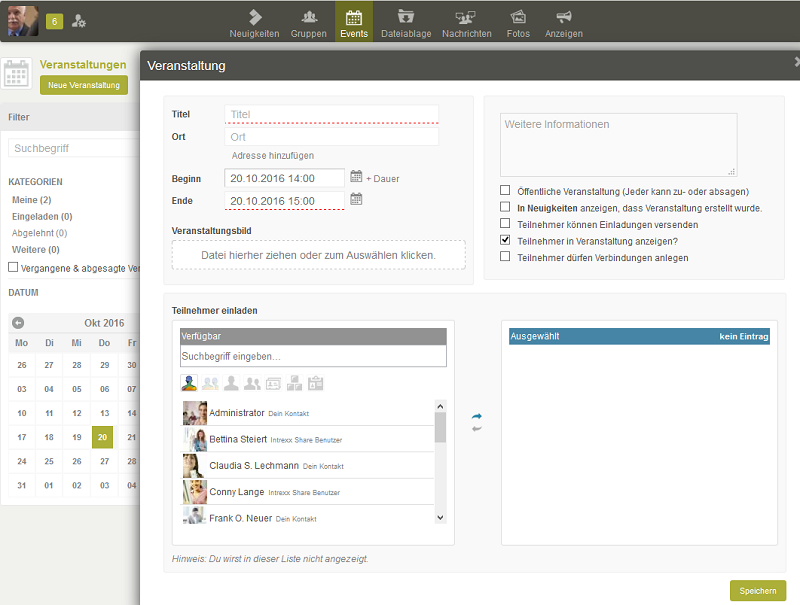
Klicken Sie auf Neue Veranstaltung anlegen , um die Stammdaten einer Veranstaltung festzulegen. Dabei ist mindestens die Angabe von Beginn und Ende sowie eines Titels für die Veranstaltung erforderlich. Alle anderen Angaben sind optional. Eine beliebige Anzahl von Bildern kann als Veranstaltungsbild hochgeladen werden. Prinzipiell werden zwei Typen von Veranstaltungen unterschieden:
Öffentliche Veranstaltung
Bei einer öffentlichen Veranstaltung kann jeder Intrexx Share Benutzer die Veranstaltung in der Übersicht sehen und ohne vorhergehende Einladung direkt zu- oder absagen.Nicht öffentliche Veranstaltung
Eine nicht öffentliche Veranstaltung sehen zunächst ausschließlich die in den Stammdaten angegebenen und somit explizit eingeladenen Intrexx Share Benutzer. Diese können zu- oder abzusagen.| Sowohl in der Veranstaltungs-Übersicht als auch bei den Veranstaltungsbeiträgen wird um das Veranstaltungsbild ein farblicher Rand angezeigt, der den Status (öffentlich oder nicht öffentlich) abbildet und unterscheidet. |
In Neuigkeiten anzeigen, dass Veranstaltung erstellt wurde
Mit dieser Einstellung können Sie auf eine neue öffentliche Veranstaltung aufmerksam machen. Abonnenten der App Intrexx Share – Veranstaltung sehen dann einen Beitrag mit dem Hinweis auf die Veranstaltung auf ihrer Neuigkeiten-Seite.Teilnehmer können Einladungen versenden
Mit dieser Einstellung erlauben Sie Teilnehmern, die vorläufig oder fest zugesagt haben, weitere Personen ebenfalls einzuladen.Teilnehmer in Veranstaltung anzeigen
Als Erfasser einer Veranstaltung haben Sie jederzeit eine Übersicht über noch ausstehende und über bereits abgegebene Zu- und Absagen von eingeladenen Benutzern. Mit dieser Einstellung gewähren Sie allen Benutzern, für die die Veranstaltung sichtbar ist, Einblick in die Gästeliste und Informationen darüber, wer von den eingeladenen Benutzern bereits zu- oder abgesagt, unter Vorbehalt zugesagt oder sich noch nicht zur Teilnahme geäußert hat.Teilnehmer dürfen Verbindungen anlegen
Alle Informationen zu diesem Thema finden Sie hier.Teilnehmer einladen
Verschieben Sie Benutzer, die Sie als Teilnehmer eintragen möchten, mit Klick aufMit Klick auf Speichern wird die Veranstaltung angelegt und die eingeladenen Personen entsprechende ihrer Einstellungen informiert. Hat die eingeladene Person noch kein Profil in Intrexx Share, wird sie per E-Mail benachrichtigt.
3. Über Veranstaltung informiert werden
Über öffentliche Veranstaltungen werden Sie auf Ihrer Neuigkeiten-Seite informiert. Voraussetzung hierfür sind das Abonnieren der App Intrexx Share – Veranstaltung. Außerdem muss die Einstellung In Neuigkeiten anzeigen, dass Veranstaltung erstellt wurde gesetzt sein. Werden Sie zu einer öffentlichen oder einer nicht-öffentlichen Veranstaltung explizit eingeladen, erhalten Sie eine Benachrichtigung. Wenn Sie noch kein Profil in Intrexx Share haben, werden Sie über Einladungen zu Veranstaltungen per E-Mail informiert.4. Veranstaltungsdaten
Klicken Sie auf der Übersichtsseite auf das Bild oder den Titel einer Veranstaltung, um auf die Verwaltungsseite zu wechseln.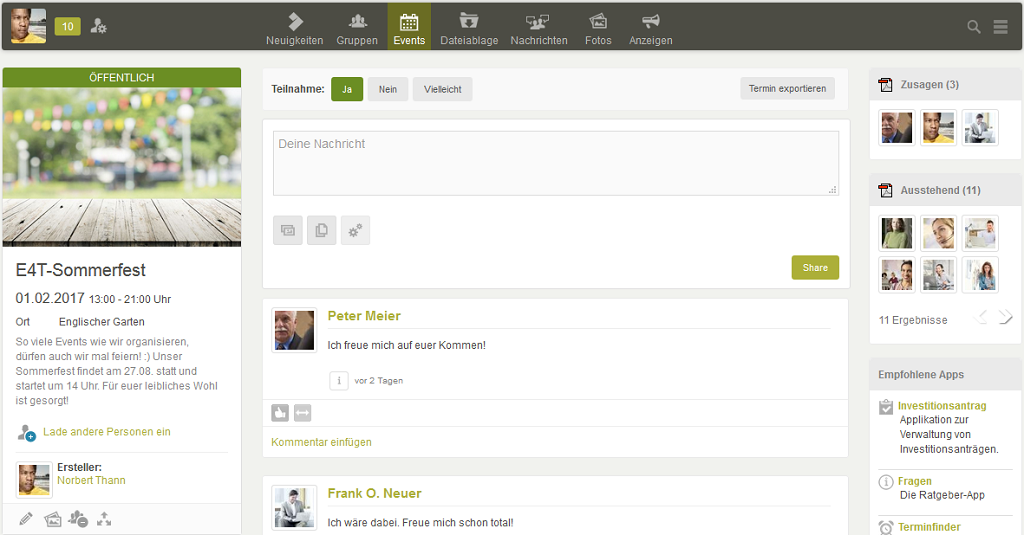
In der linken Spalte sehen Sie über dem Veranstaltungsbild, ob die Veranstaltung öffentlich ist oder nicht. Mit Klick auf das Bild werden die Veranstaltungsdaten im mittleren Bereich aktualisiert. Unter dem Bild finden Sie Datum und Ort der Veranstaltung, sowie die Beschreibung.
5. Termin exportieren
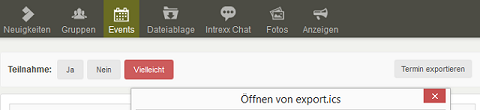
Mit Klick auf Termin exportieren werden die relevanten Veranstaltungsdaten als ics-Datei für das Einbinden in Outlook oder andere Kalender exportiert.
| Beachten Sie bitte, dass eine Änderung im Kalender keine Auswirkung auf die Share-Veranstaltung hat und keine Synchronisation stattfindet. |
6. Weitere Teilnehmer einladen
Andere Personen können Sie mit Klick auf diesen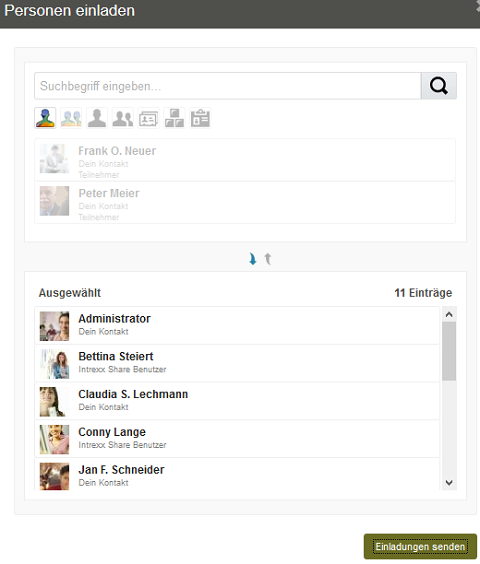
Verschieben Sie die zusätzlichen Personen mit Klick auf
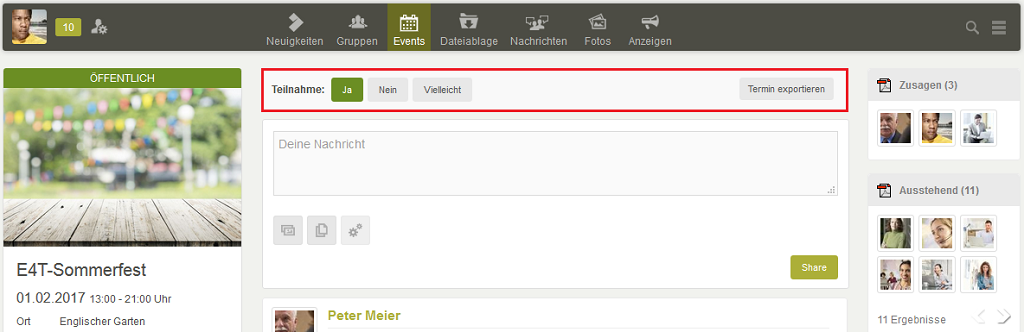
7. Teilnahme
Hier können Sie zu- oder absagen oder mit Klick auf Vielleicht mit Vorbehalt zusagen. Sofern Sie sich bereits über Ihre Teilnahme an der Veranstaltung geäußert haben, können Sie Beiträge zu dieser Veranstaltung erfassen. Die Beiträge einer Veranstaltung sind für alle Benutzer sichtbar, die auch die Veranstaltung sehen. Alle Dokumente, die Sie als Anhang eines Beitrags hochladen, werden im Element Dokumente angezeigt.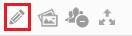
Mit Klick auf
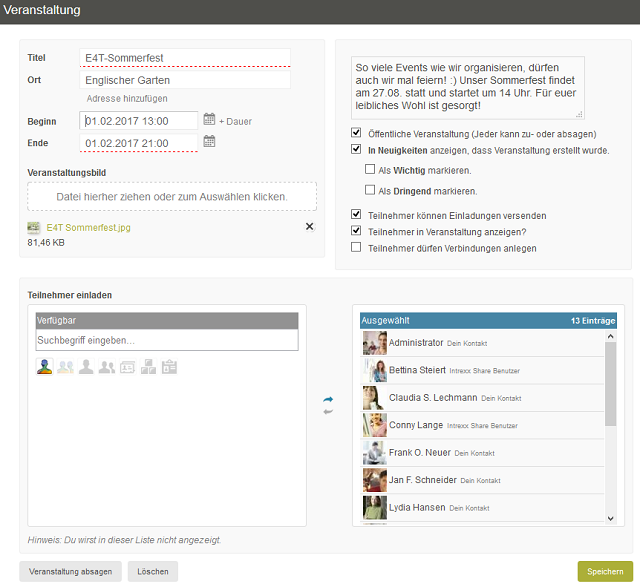
8. Veranstaltung absagen
Außerdem können Sie bestehende Veranstaltungen über dieses Formular auch absagen oder löschen. Wenn eine Veranstaltung abgesagt wird, bleiben alle Informationen dieser Veranstaltung erhalten. Die Teilnehmer der Veranstaltung werden benachrichtigt. In der Übersicht der Veranstaltungen werden abgesagte Veranstaltungen angezeigt, wenn der Kategorien-Filter entsprechend gesetzt ist.
In der Veranstaltung wird auf die Absage hingewiesen. Das Absagen einer Veranstaltung kann rückgängig gemacht werden, indem die Stammdaten der Veranstaltung bearbeitet werden. Dort finden Sie bei abgesagten Veranstaltungen die Schaltfläche Veranstaltung findet doch statt.
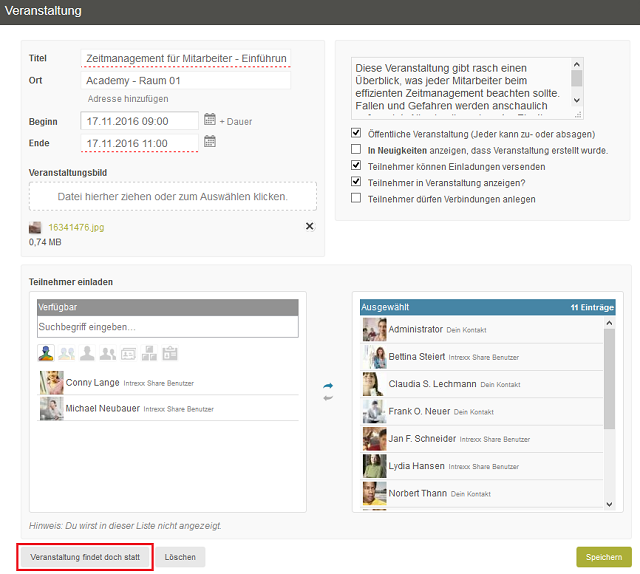
9. Veranstaltung löschen
Beim Löschen einer Veranstaltung werden die Teilnehmer nicht informiert.10. Teilnahme komplett löschen

Die Teilnahme an einer Veranstaltung kann unterhalb des Veranstaltungsbildes auch komplett gelöscht werden. Klicken Sie dazu auf
11. Einladung zurückziehen
Solange der eingeladene Benutzer nicht zu- oder abgesagt hat, können Sie die Einladung zurückziehen. Gehen Sie dazu genauso vor, wie bei der Erstellung der Einladung bzw. beim Einladen weiterer Teilnehmer.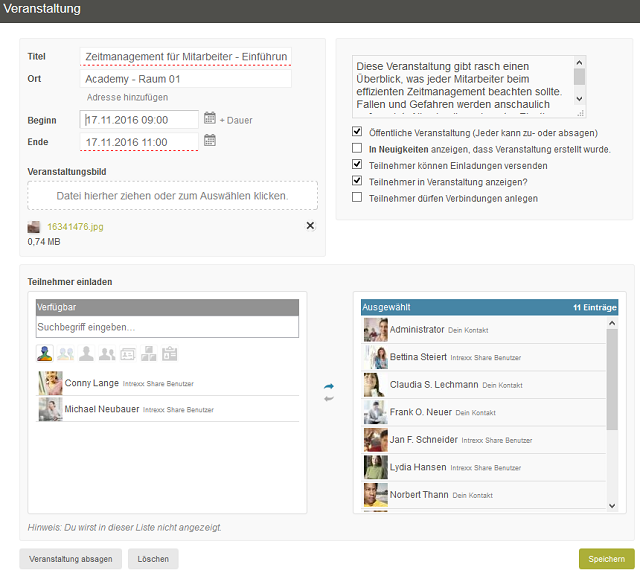
Verschieben Sie dann die Kollegen, die von Ihnen eingeladen wurden, wieder zurück in die Liste Verfügbar. Klicken Sie dann auf Einladungen aktualisieren. Die entsprechenden Benutzer werden per Benachrichtigung über die Rücknahme informiert. Hat die eingeladene Person noch kein Profil in Intrexx Share, wird sie per E-Mail informiert.
Teilnahmestatus
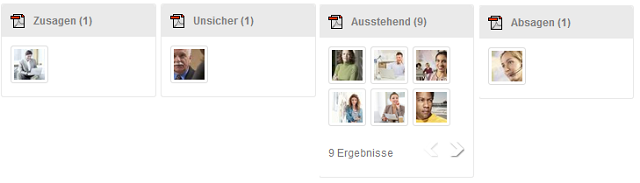
Wurde vom Ersteller der Veranstaltung in den Stammdaten die Einstellung Teilnehmer anzeigen selektiert, werden für alle Benutzer, die die Veranstaltung aufrufen können, die eingeladenen Personen unter ihrem jeweiligen Teilnahmestatus in der rechten Spalte von Intrexx Share angezeigt. So haben Sie zu jedem Zeitpunkt eine Übersicht über die zu erwartenden Gäste.
| Bitte beachten Sie, dass im Bereich Ausstehend nur Intrexx Share Benutzer aufgeführt werden, die explizit eine Einladung erhalten haben. In den Bereichen Zusagen, Unsicher und Absagen sehen Sie dagegen sowohl explizit eingeladene Benutzer als auch Benutzer, die bei einer öffentlichen Veranstaltung zu- oder abgesagt haben. |
Mit Klick auf
12. Filter
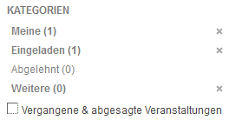
Der Filter Meine zeigt alle Veranstaltungen, die von Ihnen erfasst wurden oder bei denen Sie mit Vorbehalt oder fest zugesagt haben. Mit Klick auf Eingeladen werden die Veranstaltungen gelistet, zu denen Sie eingeladen sind, sich aber noch nicht zur Teilnahme geäußert haben. Veranstaltungen, bei denen Sie abgesagt haben, werden mit Abgelehnt gefiltert. Öffentliche Veranstaltungen werden mit dem Filter Weitere angezeigt. Wenn alle Kategorien abgewählt sind, werden alle Veranstaltungen angezeigt, für die Sie aufgrund der Privatsphäreneinstellung Zugriffsrechte haben. Wenn eine oder mehrere Kategorien ausgewählt sind, werden die Veranstaltungen angezeigt, deren Status zu einer der gewählten Kategorien gehören. In der Standardeinstellung werden auf der Übersichtsseite der Veranstaltungen nur Veranstaltungen angezeigt, die noch nicht vergangen sind. Mit dem Filter Auch vergangene Veranstaltungen anzeigen werden die vergangenen Veranstaltungen ebenfalls aufgelistet. Falls keine Kategorie gewählt ist, werden alle vergangenen und alle zukünftigen Veranstaltungen aufgeführt, für die Sie aufgrund der Privatsphäreneinstellung Zugriffsrechte haben. Sind eine oder mehrere Kategorien gewählt, werden sowohl die für Sie sichtbaren vergangenen als auch die für Sie sichtbaren zukünftigen Veranstaltungen angezeigt, die in eine der gewählten Kategorien fallen. Weitere Informationen zum Thema finden Sie hier.